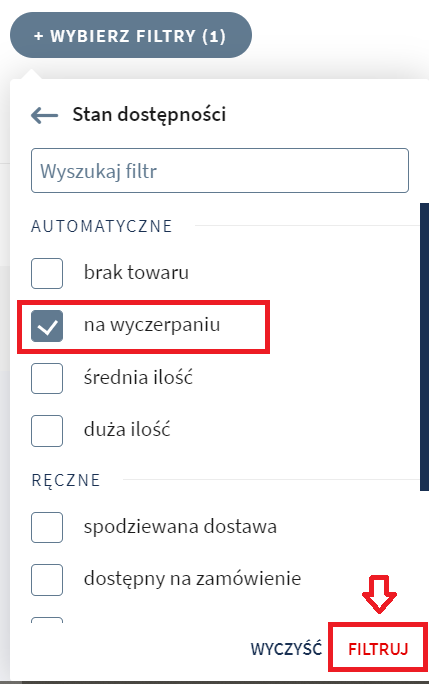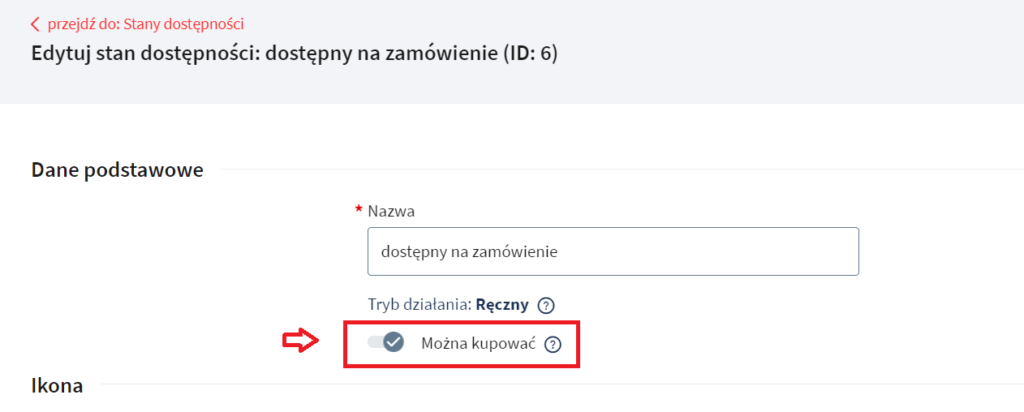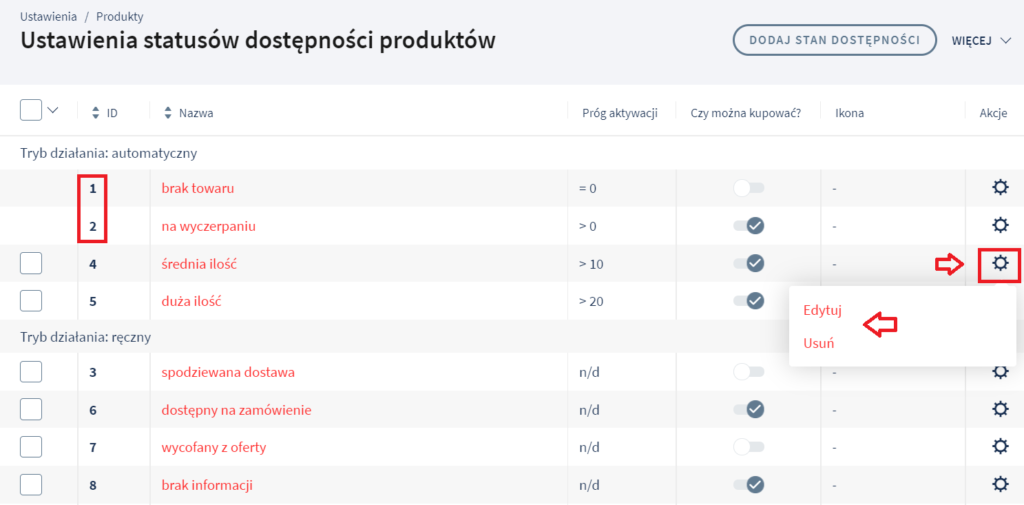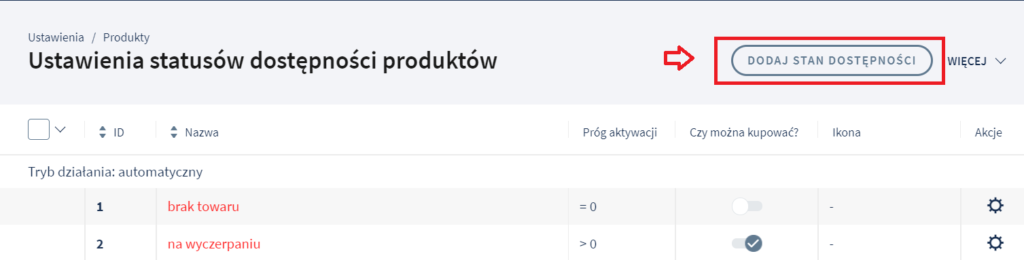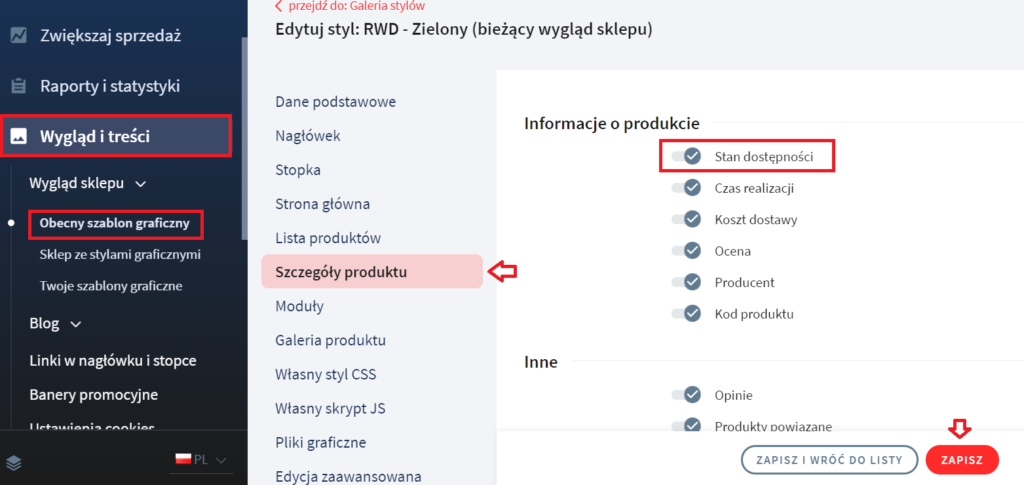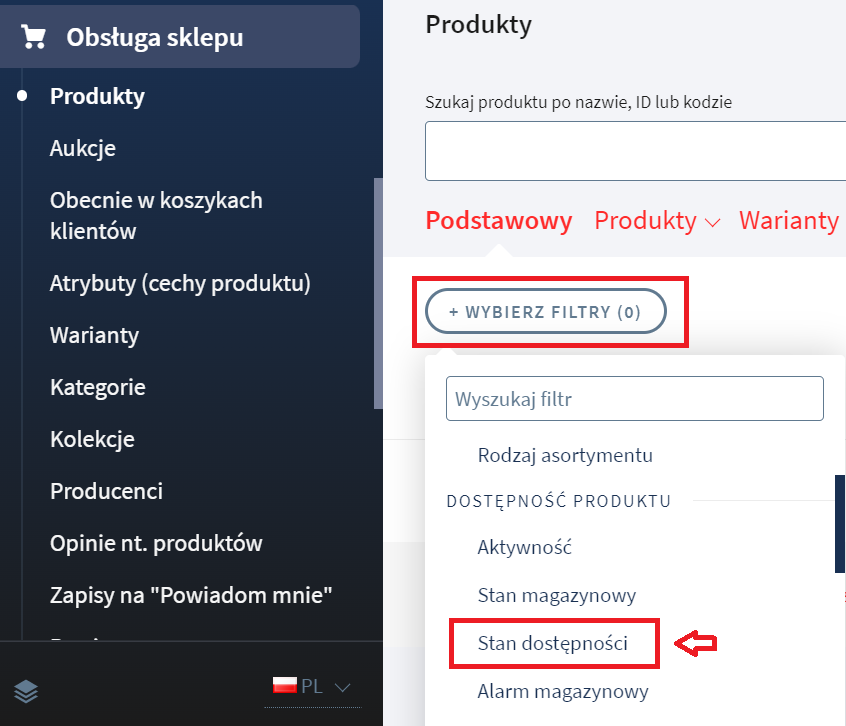Załóż sklep i:
- Wygodnie sprzedawaj w wielu kanałach, m.in. Allegro i OLX,
- Łatwo zmieniaj jego wygląd, dzięki gotowym szablonom,
- Zarządzaj sprzedażą z dowolnego urządzenia,
- Docieraj z ofertą do klientów przez blog i newsletter.
Chcesz sprawdzić, jak to działa? Przetestuj sklep Shoper od home.pl przez 14 dni za darmo.
CHCĘ PRZETESTOWAĆ SKLEP ZA DARMO
Szukasz innej platformy do sprzedaży w sieci? Poznaj więcej możliwości na otwarcie sklepu internetowego.
Stany dostępności umożliwiają przekazanie klientowi jasnego komunikatu o ilości produktów w sklepie. Często przyspiesza to podjęcie przez niego decyzji o zakupie. To również bardzo ważna funkcja dla właściciela sklepu, ponieważ chroni go przed niekontrolowaną sprzedażą produktu, którego nie ma na stanie magazynowym.
Statusy dostępności mogą być wybierane automatycznie lub ręcznie (przez administratora) dla każdego produktu. Konfiguracja każdego stanu dostępności produktów, daje administratorowi możliwość wyboru działania, jakie ma nastąpić na stronie sklepu, kiedy produkt osiągnie dany stan magazynowy.
SPIS TREŚCI
- Konfiguracja stanu dostępności produktów
- Wyświetlanie dostępności na karcie produktu
- Automatyczna dezaktywacja produktu z zerowym stanem magazynowym
- Filtrowanie produktów w panelu administracyjnym sklepu
Konfiguracja stanu dostępności produktów
- Zaloguj się do Panelu sklepu.
- Sprawdź: Jak się zalogować do Panelu sklepu?
- Przejdź do opcji menu Ustawienia > Produkty > Statusy dostępności produktów
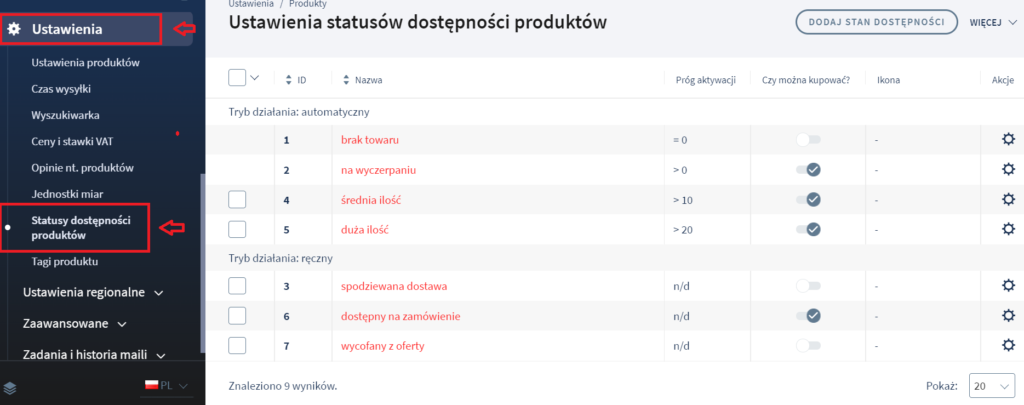
- Na pulpicie pojawią się dwie sekcje trybu działania statusu:
- Automatyczny: status produktu zmienia się wraz ze zmianą liczby towaru w magazynie według określonych przez ciebie przedziałów
 Dla statusów w tym trybie określasz próg aktywacji oraz czy produkt z określonym statusem można kupować.
Dla statusów w tym trybie określasz próg aktywacji oraz czy produkt z określonym statusem można kupować.
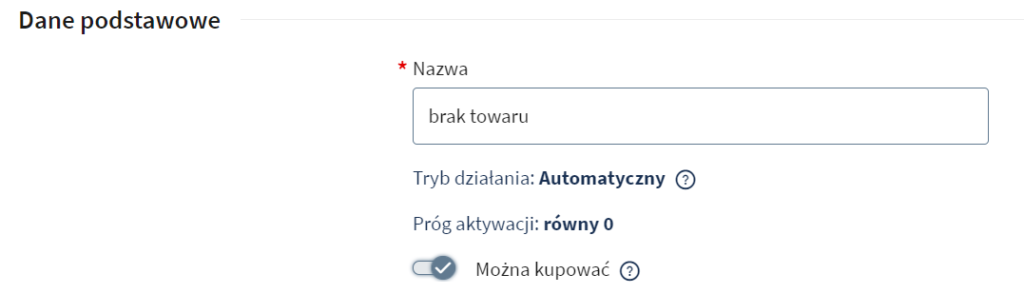
- Ręczny: status ustawiany dla danego produktu “na sztywno”, jest niezależny od stanu magazynowego produktu.
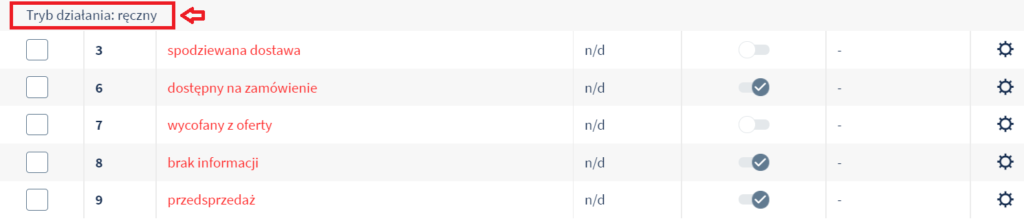 Dla statusów w tym trybie określasz, czy produkt można kupować.
Dla statusów w tym trybie określasz, czy produkt można kupować. - Automatyczny: status produktu zmienia się wraz ze zmianą liczby towaru w magazynie według określonych przez ciebie przedziałów
- Zapisz zmiany.
- Zdecyduj, z których z trybów (ręczny lub automatyczny) chcesz używać. Masz możliwość edycji ich progów oraz nazwy, dodać ikony statusu, czy zadecydować o możliwości kupowania. W razie potrzeby wybrane statusy (oprócz systemowych ID 1 oraz ID 2) możesz usunąć.
- Jeśli chcesz utworzyć całkowicie nowy status kliknij na przycisk (dostępnego w prawym górnym rogu) DODAJ STAN DOSTĘPNOŚCI.
- Jeżeli ustawisz dany status tak, aby nie pozwalał na zakup produktu, skorzystaj z ustawień dodatkowych, w których określisz, co ma się dziać z kartą produktu o danym statusie.
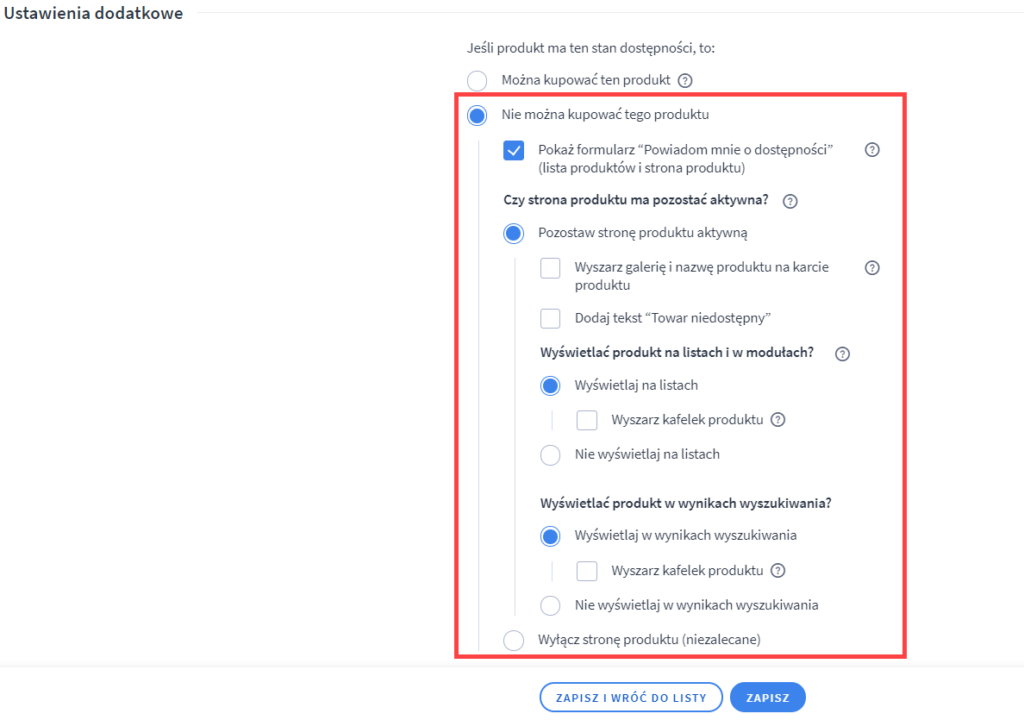 Pod symbolami znaków zapytania znajdziesz wyjaśnienia dla poszczególnych opcji.
Pod symbolami znaków zapytania znajdziesz wyjaśnienia dla poszczególnych opcji.
Wyświetlanie dostępności na karcie produktu
Aby kupujący widzieli informację o stanie magazynowym na karcie produktu:
- W menu po lewej stronie panelu wybierz Wygląd i treści > Wygląd sklepu > Obecny szablon graficzny.
- Wybierz Szczegóły produktu i aktywuj opcję Stan dostępności przesuwając suwak w prawo.
Automatyczna dezaktywacja produktu z zerowym stanem magazynowym
- W panelu administracyjnym, w menu po lewej stronie wybierz Ustawienia > Produkty > Statusy dostępności produktów i kliknij w status, widoczny jest dla produktu, którego stan magazynowy jest zerowy (=0). Zazwyczaj zdefiniowany jako brak towaru.
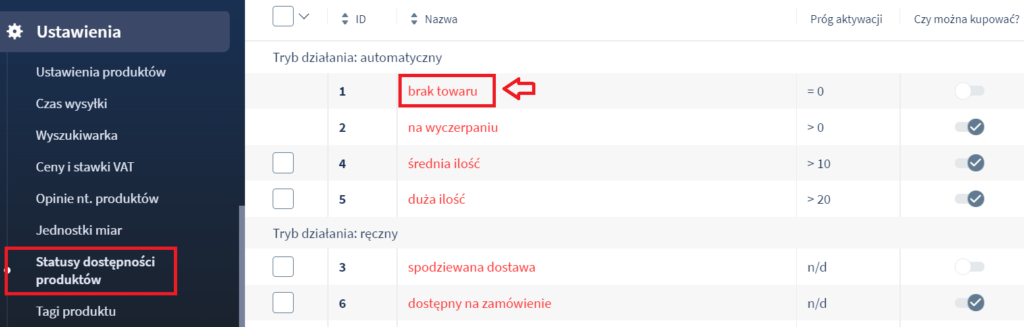
- Wchodząc w edycję opcji brak towaru możesz zdecydować, czy klient będzie mógł kupić produkt z zerowym stanem magazynowym (zalecane jeżeli wiesz, że towar wróci na stan sklepu w szybkim czasie). Wystarczy, że przesuniesz suwak w prawo.
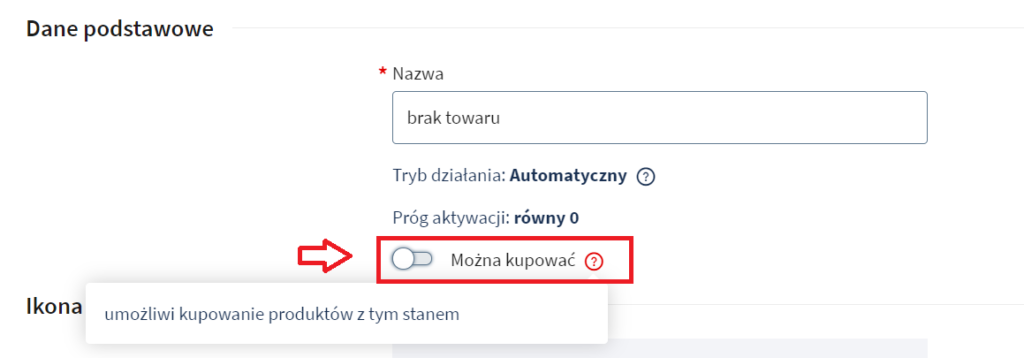
- Po ustaleniu konfiguracji pamiętaj o zapisaniu zmian na dole strony.
Filtrowanie produktów w panelu administracyjnym sklepu
- Aby na liście produktów w panelu administracyjnym sklepu, szybko wyszukać produkty z określonym stanem magazynowym:
- Po lewej stronie menu wybierz zakładkę Obsługa sklepu > Produkty
- Na liście produktów wybierz filtr Stan dostępności
- Zaznacz dowolny interesujący cię stan dostępności i kliknij FILTRUJ<